-
 Bitcoin
Bitcoin $116100
-0.53% -
 Ethereum
Ethereum $3971
3.60% -
 XRP
XRP $3.238
5.93% -
 Tether USDt
Tether USDt $1.000
-0.02% -
 BNB
BNB $785.7
1.29% -
 Solana
Solana $175.8
3.31% -
 USDC
USDC $0.9998
-0.01% -
 Dogecoin
Dogecoin $0.2219
3.52% -
 TRON
TRON $0.3394
-0.28% -
 Cardano
Cardano $0.7819
2.71% -
 Stellar
Stellar $0.4441
7.97% -
 Hyperliquid
Hyperliquid $40.47
2.82% -
 Sui
Sui $3.763
0.43% -
 Chainlink
Chainlink $19.16
6.33% -
 Bitcoin Cash
Bitcoin Cash $579.9
0.49% -
 Hedera
Hedera $0.2557
1.31% -
 Avalanche
Avalanche $23.21
2.42% -
 Ethena USDe
Ethena USDe $1.001
-0.04% -
 Litecoin
Litecoin $121.6
-0.11% -
 Toncoin
Toncoin $3.353
0.96% -
 UNUS SED LEO
UNUS SED LEO $8.986
0.28% -
 Shiba Inu
Shiba Inu $0.00001291
2.30% -
 Uniswap
Uniswap $10.69
5.49% -
 Polkadot
Polkadot $3.893
3.40% -
 Dai
Dai $0.0000
-0.01% -
 Bitget Token
Bitget Token $4.473
0.76% -
 Monero
Monero $275.4
2.89% -
 Cronos
Cronos $0.1525
2.27% -
 Pepe
Pepe $0.00001125
3.60% -
 Aave
Aave $285.1
4.06%
So löschen Sie die Netzwerkmetamaske
Um ein benutzerdefiniertes Netzwerk aus Metamask zu löschen, navigieren Sie zum Abschnitt „Netzwerke verwalten“, wählen Sie das Netzwerk aus und klicken Sie auf die Schaltfläche „Netzwerk entfernen“, um die Entfernung zu bestätigen, um das Netzwerk dauerhaft aus Ihrem Wallet zu löschen.
Nov 03, 2024 at 12:14 am
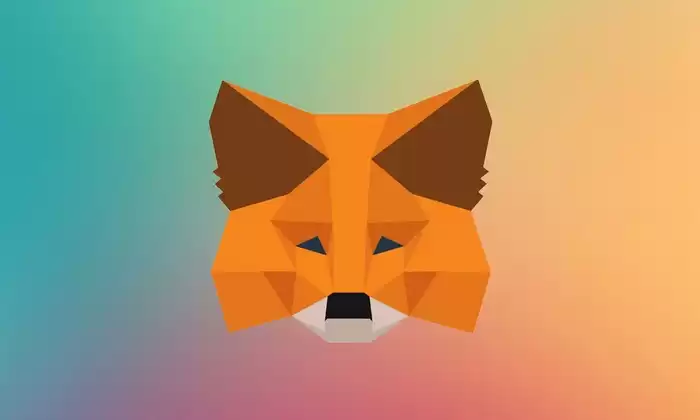
So löschen Sie die Netzwerkmetamaske
1. Metamaske öffnen:
- Starten Sie die Metamask-Wallet-Erweiterung oder die mobile App.
2. Klicken Sie auf das Dropdown-Menü „Netzwerk“:
- Klicken Sie in der Symbolleiste oben in der Metamask-Oberfläche auf den aktuell angezeigten Netzwerknamen (z. B. Main Ethereum Network).
3. Wählen Sie „Netzwerke verwalten“:
- Es erscheint ein Dropdown-Menü. Klicken Sie auf „Netzwerke verwalten“.
4. Wählen Sie das zu löschende Netzwerk aus:
- Eine Liste der hinzugefügten Netzwerke wird angezeigt. Wählen Sie das Netzwerk aus, das Sie entfernen möchten.
5. Klicken Sie auf „Netzwerk entfernen“:
- Es erscheint ein Bestätigungsdialogfeld. Klicken Sie auf die Schaltfläche „Netzwerk entfernen“.
6. Entfernen bestätigen:
- Metamask fordert Sie auf, die Entfernung zu bestätigen. Klicken Sie auf die Schaltfläche „Bestätigen“.
7. Vollständige Entfernung:
- Das ausgewählte Netzwerk wird nun aus Ihrem Metamask-Wallet gelöscht.
Zusätzliche Hinweise:
- Sie können nur Netzwerke löschen, die Sie manuell hinzugefügt haben. Netzwerke, die automatisch von Metamask hinzugefügt werden, können nicht entfernt werden.
- Das Entfernen eines Netzwerks hat keine Auswirkungen auf Ihre Gelder oder Transaktionen. Ihre Assets sind weiterhin im ursprünglichen Netzwerk zugänglich.
- Wenn Sie ein Netzwerk versehentlich löschen, können Sie es erneut hinzufügen, indem Sie im Abschnitt „Netzwerke verwalten“ auf die Schaltfläche „Netzwerk hinzufügen“ klicken und die Netzwerkdetails angeben.
Haftungsausschluss:info@kdj.com
Die bereitgestellten Informationen stellen keine Handelsberatung dar. kdj.com übernimmt keine Verantwortung für Investitionen, die auf der Grundlage der in diesem Artikel bereitgestellten Informationen getätigt werden. Kryptowährungen sind sehr volatil und es wird dringend empfohlen, nach gründlicher Recherche mit Vorsicht zu investieren!
Wenn Sie glauben, dass der auf dieser Website verwendete Inhalt Ihr Urheberrecht verletzt, kontaktieren Sie uns bitte umgehend (info@kdj.com) und wir werden ihn umgehend löschen.
-
 YALA Jetzt handeln
YALA Jetzt handeln$0.3680
72.52%
-
 TAG Jetzt handeln
TAG Jetzt handeln$0.0009643
30.88%
-
 SIREN Jetzt handeln
SIREN Jetzt handeln$0.08932
24.56%
-
 BB Jetzt handeln
BB Jetzt handeln$0.1324
22.30%
-
 PENDLE Jetzt handeln
PENDLE Jetzt handeln$5.3
19.78%
-
 TROLL Jetzt handeln
TROLL Jetzt handeln$0.1852
18.92%
- Bitcoin, Litecoin und Avalanche: Dekodieren des Krypto -Summens im Big Apple
- 2025-08-09 00:30:12
- Pengu nimmt Flug: Kann diese Solana -Mem -Münze die Top 3 erobern?
- 2025-08-09 00:50:13
- Ethereum und Shiba Inu: Navigieren im Bullenzug
- 2025-08-09 00:35:12
- Navigieren Sie den Krypto -Markt im Jahr 2025: Smart Entscheidungen für Meme Coin Investing
- 2025-08-09 00:55:55
- Punisher Coin: Der Altcoin ist bereit, Ihr Portfolio mit Gewinnen zu bestrafen?
- 2025-08-08 22:50:16
- Mutuum -Finanzierung, Bitcoinwale und Binance: Dekodieren der Kryptoströme
- 2025-08-08 22:30:11
Verwandtes Wissen

So verwalten Sie Ihr Portfolio in Exodus -Brieftasche
Aug 08,2025 at 10:07pm
Verständnis der Exodus -Brieftaschenschnittstelle Die Exodus-Brieftasche ist eine nicht kundenspezifische Kryptowährungsbrieftasche, die eine breite P...

So setzen Sie Ihr Metamast -Passwort zurück
Aug 08,2025 at 01:28pm
Verständnis des Metamask -Rücksetzprozesses Viele Benutzer verwechseln das Metamask -Passwort mit der Saatgutphrase oder dem privaten Schlüssel , dien...

So kaufen Sie Doge Münze auf Metamask
Aug 08,2025 at 03:42am
Verständnis Doge Münz- und Metamast -Kompatibilität Doge Coin (DOGE) ist eine beliebte MEME-basierte Kryptowährung, die auf einer eigenen Blockchain a...

So erhalten Sie HBAR in Ihrer Exodus -Brieftasche
Aug 08,2025 at 11:28pm
Verständnis von HBAR und dem Hedera Network Die HBAR -Kryptowährung ist das native Token des Hedera Hashgraph Network, einer verteilten Ledger -Techno...

So erstellen Sie eine neue Krypto -Brieftasche
Aug 07,2025 at 09:22pm
Verständnis der Grundlagen einer Kryptowährungsbrieftasche Eine Kryptowährungsbrieftasche ist ein digitales Tool, mit dem Benutzer digitale Assets wie...

So fügen Sie Fantom Network zu Metamaske hinzu
Aug 07,2025 at 08:21am
Verständnis des Fantom -Netzwerks und der Metamasking -Integration Das Fantom-Netzwerk ist eine leistungsstarke, skalierbare und sichere Blockchain-Pl...

So verwalten Sie Ihr Portfolio in Exodus -Brieftasche
Aug 08,2025 at 10:07pm
Verständnis der Exodus -Brieftaschenschnittstelle Die Exodus-Brieftasche ist eine nicht kundenspezifische Kryptowährungsbrieftasche, die eine breite P...

So setzen Sie Ihr Metamast -Passwort zurück
Aug 08,2025 at 01:28pm
Verständnis des Metamask -Rücksetzprozesses Viele Benutzer verwechseln das Metamask -Passwort mit der Saatgutphrase oder dem privaten Schlüssel , dien...

So kaufen Sie Doge Münze auf Metamask
Aug 08,2025 at 03:42am
Verständnis Doge Münz- und Metamast -Kompatibilität Doge Coin (DOGE) ist eine beliebte MEME-basierte Kryptowährung, die auf einer eigenen Blockchain a...

So erhalten Sie HBAR in Ihrer Exodus -Brieftasche
Aug 08,2025 at 11:28pm
Verständnis von HBAR und dem Hedera Network Die HBAR -Kryptowährung ist das native Token des Hedera Hashgraph Network, einer verteilten Ledger -Techno...

So erstellen Sie eine neue Krypto -Brieftasche
Aug 07,2025 at 09:22pm
Verständnis der Grundlagen einer Kryptowährungsbrieftasche Eine Kryptowährungsbrieftasche ist ein digitales Tool, mit dem Benutzer digitale Assets wie...

So fügen Sie Fantom Network zu Metamaske hinzu
Aug 07,2025 at 08:21am
Verständnis des Fantom -Netzwerks und der Metamasking -Integration Das Fantom-Netzwerk ist eine leistungsstarke, skalierbare und sichere Blockchain-Pl...
Alle Artikel ansehen

























































































